Så här tittar du på YouTube annonsfritt på iPhone
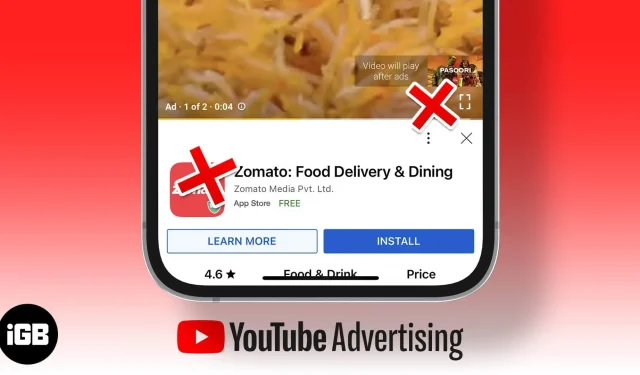
YouTube är den näst största sökmotorn i världen. YouTube-videor kan vara både informativa och underhållande. Men om du är här är det för att utesluta annonser som visas före och mellan YouTube-videor. Men det finns en hake: beslut kommer antingen att kosta dig pengar eller tid.
Om du är fast besluten att titta på YouTube utan annonser på iPhone, fortsätt läsa!
Jag vet att inte alla har råd att betala för att titta på videor på Internet, och med rätta möter stegen också behoven hos sådana användare.
Däremot rekommenderar jag starkt att du prenumererar på YouTube Premium om du använder YouTube som din lärplattform. Du får också YouTube Music medföljande, så att du inte längre behöver betala för en dedikerad musikströmningsplattform och du kan njuta av musik utan annonser.
En YouTube Premium-prenumeration kostar dig 11,99 USD per månad. Studenter kan få en YouTube Premium-prenumeration för $6,99 med sitt studentlegitimation. Dessutom kan du få en familjeplan för $17,99 och lägga till upp till 6 medlemmar. Priserna varierar dock från region till region.
Några av de andra fördelarna du får med en YouTube Premium-prenumeration inkluderar:
- YouTube-video utan annonser
- Spela upp video och musik i bakgrunden
- Ladda ner och spela upp videor offline
- YouTube original utan annonser
- YouTube-musik utan annonser
Med det sagt, om du letar efter alternativa sätt att titta på YouTube-videor på din iPhone utan annonsavbrott, läs vidare.
2. Byt till annonsfria webbläsare
Standardwebbläsaren på iPhone är Safari. Det tillåter dig dock inte att blockera annonser. Och av samma anledning innehåller vissa webbläsare från tredje part dessa funktioner. Du kan prova Brave Browser och DuckDuckGo med inbyggd annonsblockeringsfunktion.
Jag rekommenderar också att kolla in de bästa Safari-alternativen för iPhone för att välja den webbläsare som bäst passar dina behov.
3. Blockera annonser med webbläsartillägg
Vi vet alla att Safari skyddar Apple och erbjuder den bästa synkroniseringen mellan alla dina Apple-enheter. Om du vill fortsätta använda Safari av samma skäl finns det ett sätt att blockera annonser i Safari. Och den här lösningen använder webbläsartillägg.
Du kan kolla in dessa bästa annonsblockerare för iPhone och välja det tillägg som passar dina behov. Men låt mig leda dig genom processen att lägga till tillägg och blockera annonser i Safari.
- Installera annonsblockstillägget från App Store.
- Öppna Inställningar.
- Välj Safari.
- Slå på din popup-blockerare.
- Klicka sedan på ”Extensions”.
- Slå på alla strömbrytare.
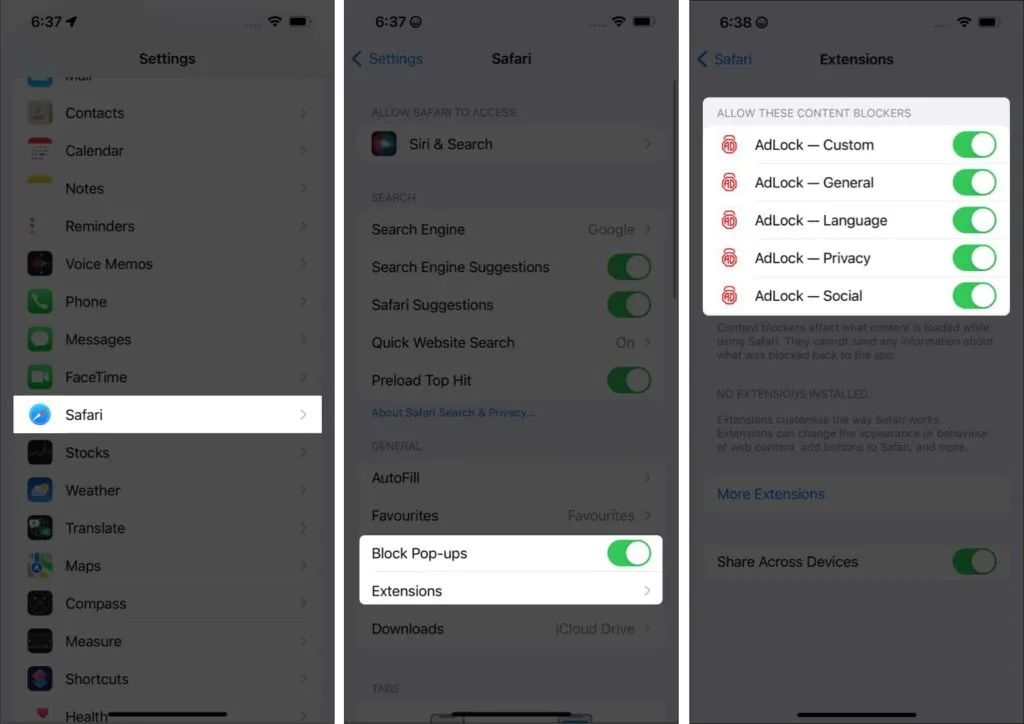
Redo. Du kan nu titta på annonsfria videor i Safari!
FAQ
Finns det annonsblockerare för iPhone?
Ja. AdLock, 1Blocker och AdGuard är bra annonsblockerare som du kan använda på din iPhone.
Ja. Du måste lägga till Safari-tillägg för att blockera annonser på YouTube. Du kan också använda webbläsare från tredje part med inbyggda annonsblockerare.
Hoppas du hittade lösningen du letade efter. Om du har några andra tvivel om att använda annonsblockerande tillägg på iPhone, låt mig veta i kommentarerna nedan.



Lämna ett svar